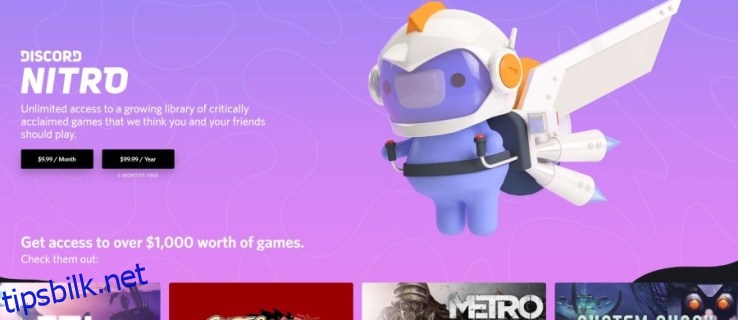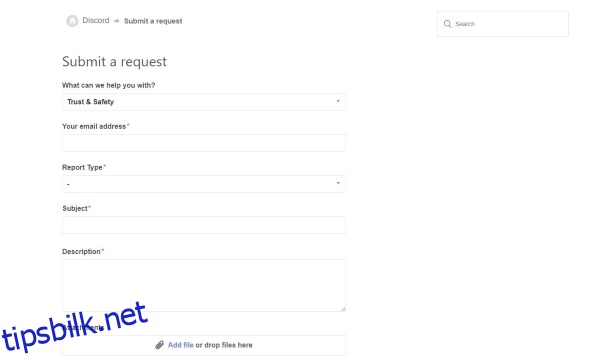Varsler Discord noen når du tar et skjermbilde? Trenger jeg skjermbilder for å rapportere noen på Discord? Hvordan håndterer jeg toksisitet eller slåssing på kanalen min? Hvis du prøver å administrere en kanal i Discord og sliter med å lære å håndtere de mange personlighetene du vil se, er du på rett sted!
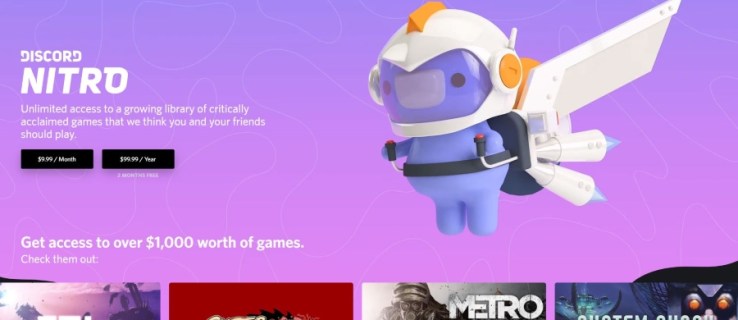
De aller fleste interaksjoner på Uenighet er positive. Det er mye småprat og godmodig roting i tillegg til mer modne eller fornuftige chatter. Likevel ser det alltid ut til å være en person som ønsker å ødelegge det for andre. Det er den enslige personen som kan gjøre det vanskelig å drive en Discord-kanal og være i kanalen til en mindre hyggelig opplevelse for de andre medlemmene dine.

Innholdsfortegnelse
Håndtere bråkmakere i Discord
Å håndtere disse karakterene avhenger av hva de har gjort og hvordan de andre tar det. Det avhenger også av personlighetene som er involvert. De andre medlemmene dine kan håndtere det for deg og sette bråkmakeren på plass eller stenge dem så dårlig at de går eller holder kjeft.
Hvis de ikke takler det, så er det opp til deg.
Send dem en privat melding
Den enkleste måten å håndtere ting på er med en privat melding. Velg brukernavnet deres fra sidefeltet, og et lite vindu vises med en lenke til profilen deres, rollen deres og et lite chattevindu. Skriv inn noe i dette vinduet for å sende dem en melding. Ingen andre vil se meldingen, så du kan være ærlig med dem.
Hold det fornuftig og modent og la dem få vite hvorfor deres oppførsel ikke er akseptabel og hva som vil skje hvis de ikke slutter. Vær rolig og vær kul. De kan ta advarselen og oppføre seg, eller de kan ikke.
Hvis de ikke legger merke til det, har du tre hovedalternativer. Du kan sparke dem, forby dem eller rapportere dem.
Varsler Discord noen når du tar et skjermbilde?
Skjermbilder er nyttige som bevis hvis du trenger å rapportere noen, men du ikke trenger å ta en. Du vil kanskje ha bevis for din egen sinnsro, og det er greit. Men vil Discord fortelle de andre at du tok et skjermbilde? Nei, Discord har ingen slik varslingsfunksjon.
Den enkleste måten å ta skjermbilder på er å bruke PrtScn i Windows eller Shift + Kommando + 4 og velg området på en Mac. Ingen av metodene vil varsle Discord om hva du har gjort. Dette kan være nyttig for å samle bevis for å støtte handlingen din hvis det skulle være nødvendig.
Å sparke noen i Discord
Å sparke vil fjerne dem fra kanalen din til de blir invitert til å returnere. Det bør ikke være ditt første trekk når du takler idioti, men du bør heller ikke være redd for å bruke det. Etter en rettferdig advarsel og en privat melding eller to, bør du sparke noen fra kanalen. Det viser den personen du ikke vil tolerere toksisitet og vise andre medlemmer at du mener alvor.
Personen vil bare kunne bli med på kanalen din igjen hvis noen med de rette privilegiene gir tillatelse. De vil ikke bare kunne bli med igjen.
Dette burde være nok for de fleste brukere, men det kan være en eller to som bare ikke får meldingen. Det er der et forbud kommer til nytte.
Ban noen i Discord
Å utestenge noen er veldig likt å sparke, men krever enten en administrator eller kanaleier for å la personen komme inn igjen. Hvis personen som blir sparket har en venn som inviterer dem tilbake, kan et forbud stoppe det i sporet. Prosessen er akkurat det samme som å sparke.
Anmelde noen i Discord
Jeg nevnte tidligere at det ikke er nødvendig å ta et skjermbilde av en chat når du rapporterer noen i Discord. Årsaken er at teamet vil ha tilgang til chat-logger og du må koble til en av disse loggene som en del av rapporteringsprosessen. Du må være i utviklermodus for at dette skal fungere.
Slik rapporterer du noen på Discord:
Nå er det opp til Discord Trust & Safety-teamet å undersøke og iverksette tiltak hvis de anser det nødvendig.